Guía del administrador
Настройка карточки пользователя
Для того, чтобы создать и настроить новую карточку пользователя:
- В окне вкладки Пользователи нажмите кнопку Добавить.

- Заполните карточку, следуя рекомендациям соответствующих подпунктов текущего пункта.
- Нажмите Сохранить.
Экспорт данных пользователя
Для сохранения карточек пользователей во внешний файл:
- Выберите команду Экспорт в раскрывающемся меню Инструменты или в контекстном меню строки пользователя в списке.
- Укажите место на диске для сохранения.
- Выберите формат сохранения файла STUI (для последующего импорта в программу) или форматы PDF, DOC, RTF, CSV, XLS (для последующего просмотра).
- Для сохранения данных нескольких пользователей из списка, нажмите кнопку Добавить пользователя, для удаления выбранного в списке пользователя - Удалить. Кроме того, для экспорта данных нескольких пользователей их можно выбрать непосредственно перед вызовом команды Экспорт.
- Для сохранения данных нескольких пользователей в раздельные файлы отключите опцию Сохранить одним файлом.
- В блоке Параметры экспорта отметьте включаемые в файл сохранения опции и нажмите кнопку Экспорт.
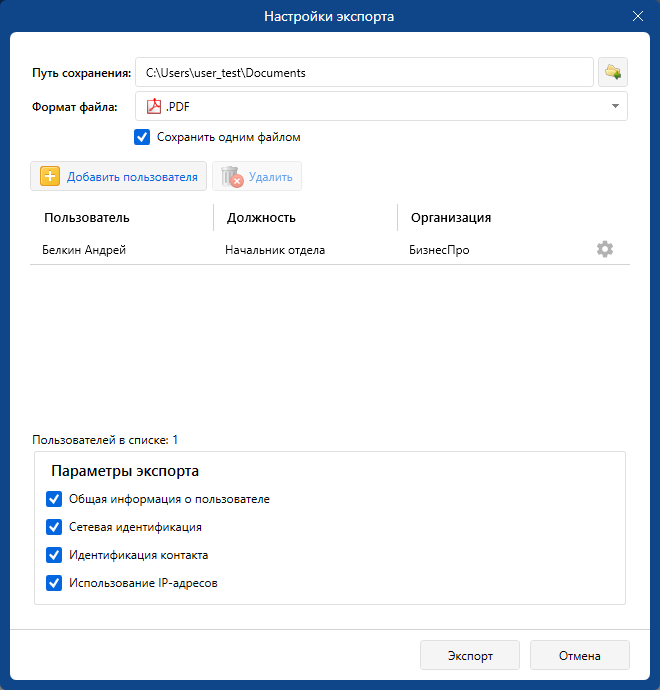
Импорт данных пользователя
Вы можете добавлять в редактируемую карточку пользователя ранее сохраненные данные из файла в формате STUI. Для этого воспользуйтесь одним из следующих вариантов:
- В карточке пользователя нажмите кнопку Инструменты и выберите Импорт.
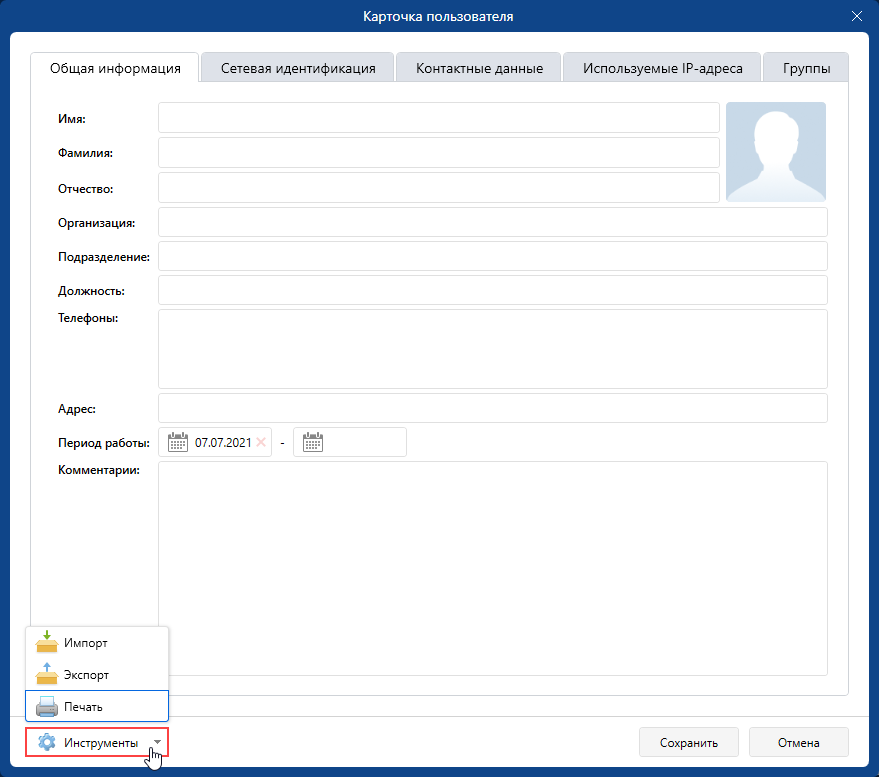
или выберите команду Импорт в контекстном меню списка пользователей.
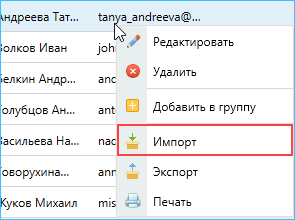
- Выберите файл с данными и нажмите кнопку Открыть.
- Отметьте опции обработки полей и нажмите кнопку Импорт.
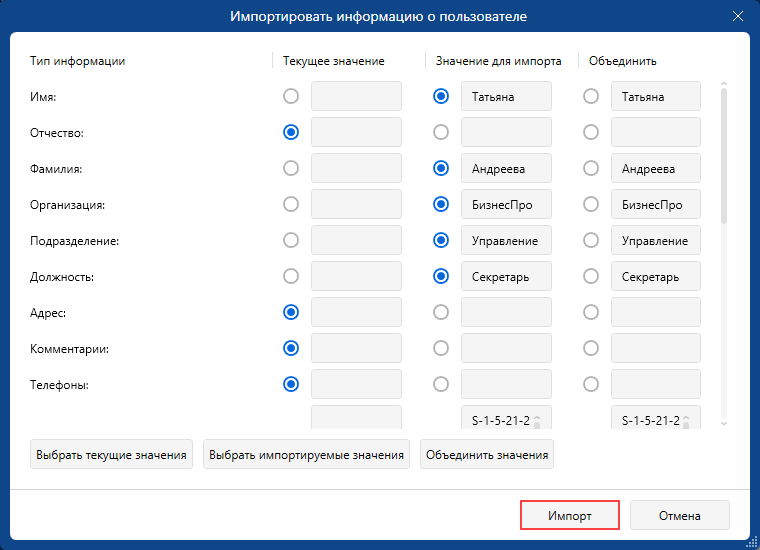
Печать данных пользователя
Для вывода пользовательских данных на печать:
- Выберите интересующего пользователя.
- Выберите команду Печать одним из следующих способов:
- на панели инструментов нажмите Инструменты > Печать.
- в строке пользователя нажмите кнопку настроек и выберите Печать.
- В окне Настройки печати выберите требуемые параметры печати.
- Нажмите Печать.
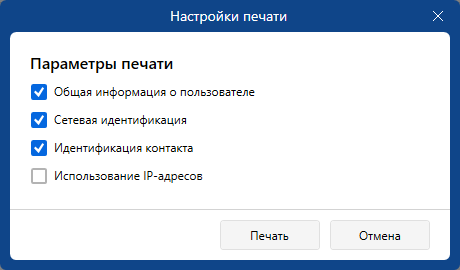
- В окне печати Windows выберите принтер и нажмите Печать.
